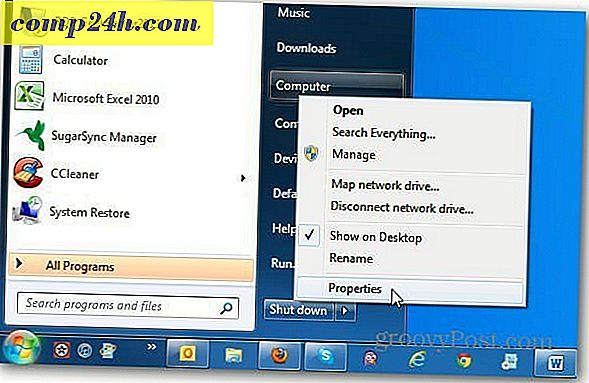Google Chrome tastatur og mus genveje
Chrome kan være en hurtigere browser, men hvad god er alt det, hvis du ikke kan holde op som bruger? Lær disse Google Chrome-mus og tastaturgenveje, så du kan tage browseren fart med dine egne to hænder.
Navigations- og browsergenveje
| Ctrl + N | Åbner et nyt vindue . |
| Ctrl + T | Åbner en ny fane . |
| Ctrl + Shift + N | Åbner et nyt vindue i inkognitomodus . |
| Ctrl + O | Se en fil fra din computer i Google Chrome. |
| Tryk på Ctrl og klik på et link. Eller klik på et link med din midterste museknap (eller mousewheel). | Åbner linket i en ny fane i baggrunden. |
| Tryk på Ctrl + Shift og klik på et link. Eller tryk på Skift og klik på et link med din midterste museknap (eller mousewheel). | Åbner linket i en nyåbnet fane . |
| Tryk på Skift og klik på et link. | Åbner linket i et nyt vindue . |
| Ctrl + Shift + T | Genåbner den sidste fane, du har lukket. Google Chrome husker de sidste 10 faner, du har lukket. |
| Træk et link til en fane. | Åbner linket i fanen. |
| Træk et link til et tomt område på fanebladet. | Åbner linket i en ny fane. |
| Træk en fane ud af fanebladet. | Åbner fanen i et nyt vindue. |
| Træk en fane ud af fanebåndet og ind i et eksisterende vindue. | Åbner fanen i det eksisterende vindue. |
| Tryk på Esc, mens du trækker en fane. | Returnerer fanen til sin oprindelige position. |
| Ctrl + 1 til Ctrl + 8 | Skifter til fanen ved det angivne positionsnummer på fanebåndet. |
| Ctrl + 9 | Skifter til den sidste fane. |
| Ctrl + Tab eller Ctrl + PgDown | Skifter til den næste fane. |
| Ctrl + Skift + Tab eller Ctrl + PgUp | Skifter til den forrige fane. |
| Alt + F4 | Lukker det aktuelle vindue. |
| Ctrl + W eller Ctrl + F4 | Lukker den aktuelle fane eller pop op. |
| Klik på en fane med din midterste museknap (eller mousewheel). | Lukker fanen, du klikede på. |
| Højreklik, eller klik og hold eller hold pilen tilbage eller fremad i browserens værktøjslinje. | Viser din browserhistorik i fanen. |
| Tryk på Backspace eller Alt og den venstre pil sammen. | Gå til den forrige side i din browserhistorik for fanen. |
| Tryk på Shift + Backspace eller Alt og den højre pil sammen. | Gå til næste side i din browseroversigt for fanen. |
| Tryk på Ctrl, og klik enten på pilen Tilbage, Fremad eller Gå i værktøjslinjen. Eller klik på en af knapperne med din midterste museknap (eller mousewheel). | Åbner knapdestinationen i en ny fane i baggrunden. |
| Dobbeltklik på det tomme område på fanebladet. | Maksimer eller minimerer vinduet. |
| Alt + Home | Åbner din hjemmeside i dit nuværende vindue. |
Google Chrome indeholder genveje
| Alt + F | Åbner menuen Værktøjer, som lader dig tilpasse og kontrollere indstillinger i Google Chrome. |
| Ctrl + Shift + B | Skifter bogmærkebjælken til og fra. |
| Ctrl + H | Åbner siden Historie. |
| Ctrl + J | Åbner siden Downloads. |
| Shift + Esc | Åbner task manager. |
| Shift + Alt + T | Indstiller fokus på det første værktøj i browserens værktøjslinje. Du kan derefter bruge følgende genveje til at bevæge sig rundt i værktøjslinjen:
|
| Ctrl + Shift + J | Åbner udviklerværktøjer. |
| Ctrl + Shift + Delete | Åbner dialogen Clear Browsing Data. |
| F1 | Åbner Hjælpesenteret i en ny fane (vores favorit). |
Adresselinje genveje
Brug følgende genveje i adresselinjen:
| Indtast et søgeord, og tryk derefter på Enter . | Udfører en søgning ved hjælp af din standard søgemaskine. |
| Indtast et søgemaskine søgeord, tryk Space, skriv et søgeord og tryk Enter . | Udfører en søgning ved hjælp af søgemaskinen i forbindelse med søgeordet. |
| Begynd at indtaste en søgemaskine URL, tryk på Tab, når du bliver bedt om det, skriv et søgeord og tryk på Enter . | Udfører en søgning ved hjælp af søgemaskinen, der er knyttet til webadressen. |
| Ctrl + Enter | Tilføjer www. og .com til din indtastning i adresselinjen og åbne den resulterende URL. |
| Indtast en URL, og tryk derefter på Alt + Enter . | Åbner URL'en i en ny fane. |
| F6 eller Ctrl + L eller Alt + D | Fremhæver webadressen. |
| Ctrl + K eller Ctrl + E | Placerer et '?' i adresselinjen. Indtast et søgeord efter spørgsmålstegnet for at udføre en søgning ved hjælp af din standard søgemaskine. |
| Tryk på Ctrl og venstre pil sammen. | Flytter markøren til det foregående nøgleord i adresselinjen |
| Tryk på Ctrl og højre pil sammen. | Flytter markøren til næste nøgleord i adresselinjen |
| Ctrl + Backspace | Sletter nøgleordet, der går forud for din markør i adresselinjen |
| Vælg en post i rullemenuen i adresselinjen med dine tastaturpile, og tryk derefter på Skift + Slet . | Sletter indgangen fra din browserhistorik, hvis det er muligt. |
| Klik på en post i rullemenuen i adresselinjen med den midterste museknap (eller mousewheel). | Åbner posten i en ny fane i baggrunden. |
| Tryk på Page Up eller Page Down, når rullemenuen på adresselinjen er synlig. | Vælger den første eller sidste post i rullemenuen. |
Web-genveje
| Ctrl + P | Udskriver din nuværende side. |
| Ctrl + S | Gemmer din nuværende side. |
| F5 eller Ctrl + R | Genindlæser din nuværende side. |
| Esc | Stopper indlæsningen af din nuværende side. |
| Ctrl + F | Åbner findlinjen. |
| Ctrl + G eller F3 | Find den næste kamp for din indtastning i findelinjen. |
| Ctrl + Skift + G, Skift + F3 eller Skift + Enter | Find den forrige kamp for din indtastning i findelinjen. |
| Klik på den midterste museknap (eller mousewheel). | Aktiverer automatisk rullning. Når du bevæger musen, ruller siden automatisk efter musens retning. |
| Ctrl + F5 eller Shift + F5 | Genindlæser din nuværende side, ignorerer cachelagret indhold. |
| Tryk på Alt og klik på et link. | Overfører målene for linket. |
| Ctrl + U | Åbner kilden til din aktuelle side. |
| Træk et link til bogmærkebjælken | Gemmer linket som et bogmærke. |
| Ctrl + D | Gemmer din nuværende webside som et bogmærke. |
| Ctrl + Shift + D | Gemmer alle åbne sider som bogmærker i en ny mappe. |
| F11 | Åbner din side i fuldskærmstilstand. Tryk igen på F11 for at afslutte fuldskærm. |
| Ctrl og +, eller tryk Ctrl og rul dit mousewheel op. | Forstørrer alt på siden. |
| Ctrl og -, eller tryk Ctrl og rul ned på din mousewheel. | Gør alt på siden mindre. |
| Ctrl + 0 | Returnerer alt på siden til normal størrelse. |
| Mellemrumstasten | Rulder ned på websiden. |
| Hjem | Går til toppen af siden. |
| Ende | Går til bunden af siden. |
| Tryk Skift og rul din mousewheel. | Ruler vandret på siden. |
Tekstgenveje
| Ctrl + C | Kopierer fremhævet indhold til udklipsholderen. |
| Ctrl + V eller Shift + Insert | Indsætter indhold fra udklipsholderen. |
| Ctrl + Shift + V | Indsæt indhold fra udklipsholderen uden formatering. |
| Ctrl + X eller Shift + Slet | Sletter det fremhævede indhold og kopierer det til udklipsholderen. |



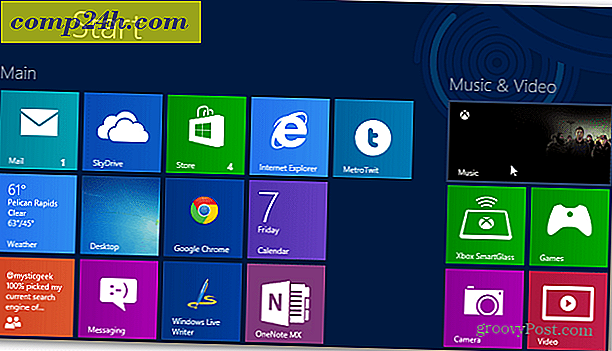
![Søg Google ved hjælp af et virtuelt tastatur til dit sprog [groovyNews]](http://comp24h.com/img/news/659/search-google-using-virtual-keyboard.png)